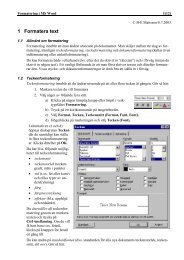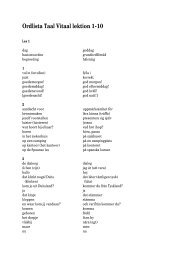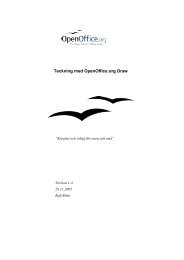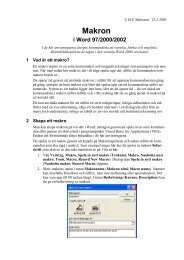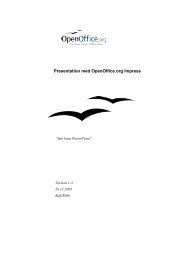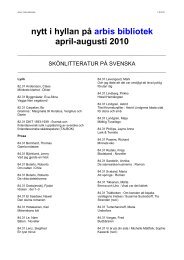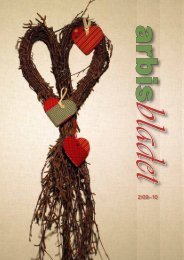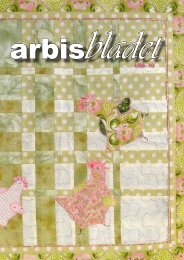Adobe PageMaker 6.5 - Arbis
Adobe PageMaker 6.5 - Arbis
Adobe PageMaker 6.5 - Arbis
Create successful ePaper yourself
Turn your PDF publications into a flip-book with our unique Google optimized e-Paper software.
Anvisningar för <strong>PageMaker</strong> 21/21<br />
4. Ange bl.a. Teckensnitt (Font), Storlek (Size), Radavstånd (Leading), Teckenbredd<br />
(Width), Färg (Colour), Stil (Type style) och Placering i förhållande till radens baslinje<br />
(Position). Klicka på OK.<br />
5. Klicka på Stycke (Para) för att formatera styckena. En dialogruta öppnas.<br />
6. Ange bl.a. Indrag från Vänster (Left), från Höger (Right) samt för den Första raden<br />
(First), Styckemellanrum Före (Before) eller Efter (After) styckena, Justering (Alignment),<br />
språk för Lexikon (Lexicon) samt Tillval hur styckena får spalt- och sidbrytas<br />
(Options). Klicka på OK.<br />
7. Klicka på Tabbar (Tabs) om du vill att tabulatorinställningar ska ingå i formatmallen.<br />
8. Klicka på Avstavning (Hyph) om du vill ange hurdan avstavning som ska ingå i<br />
formatmallen.<br />
9. Klicka därefter på OK. Den nya formatmallen kommer nu att ingå i formatmallspaletten.<br />
7.4 Redigera en formatmall<br />
Du redigerar en formatmall genom att dubbelklicka på den i formatpaletten. Du kan därefter ändra<br />
formatmallens olika egenskaper på liknande sätt som när man skapar en formatmall (se ovan).